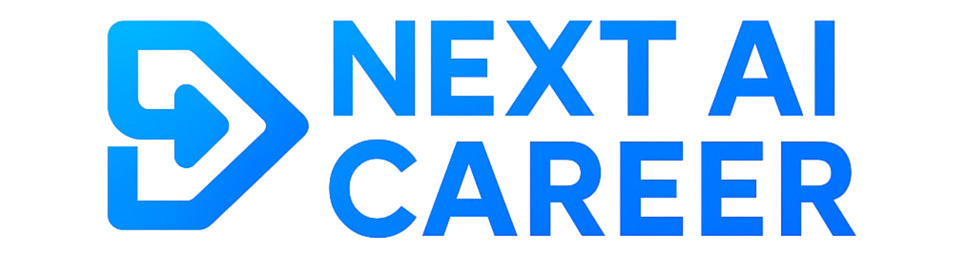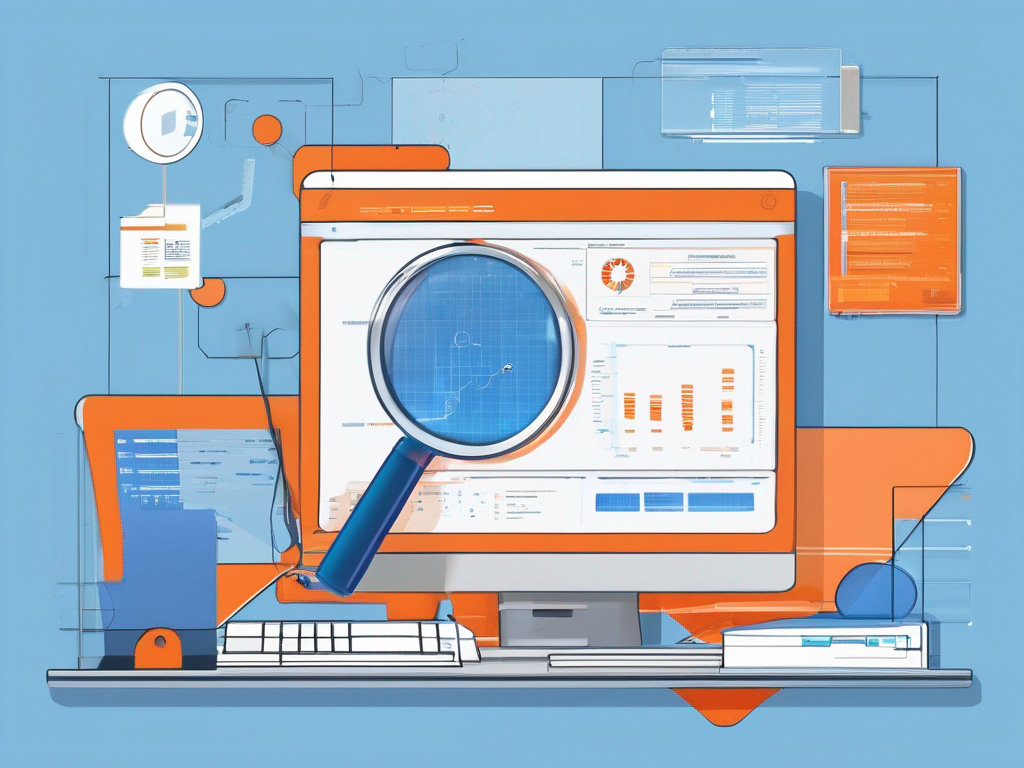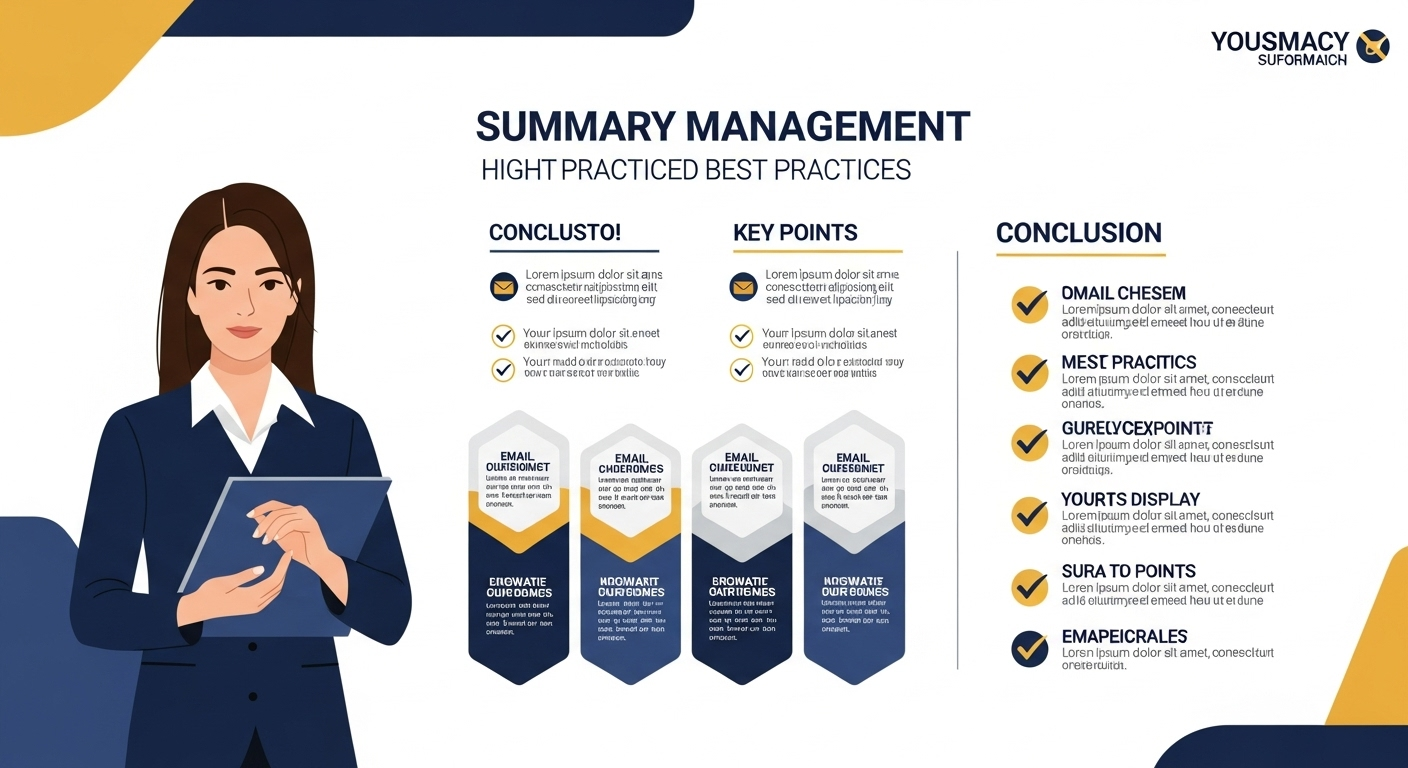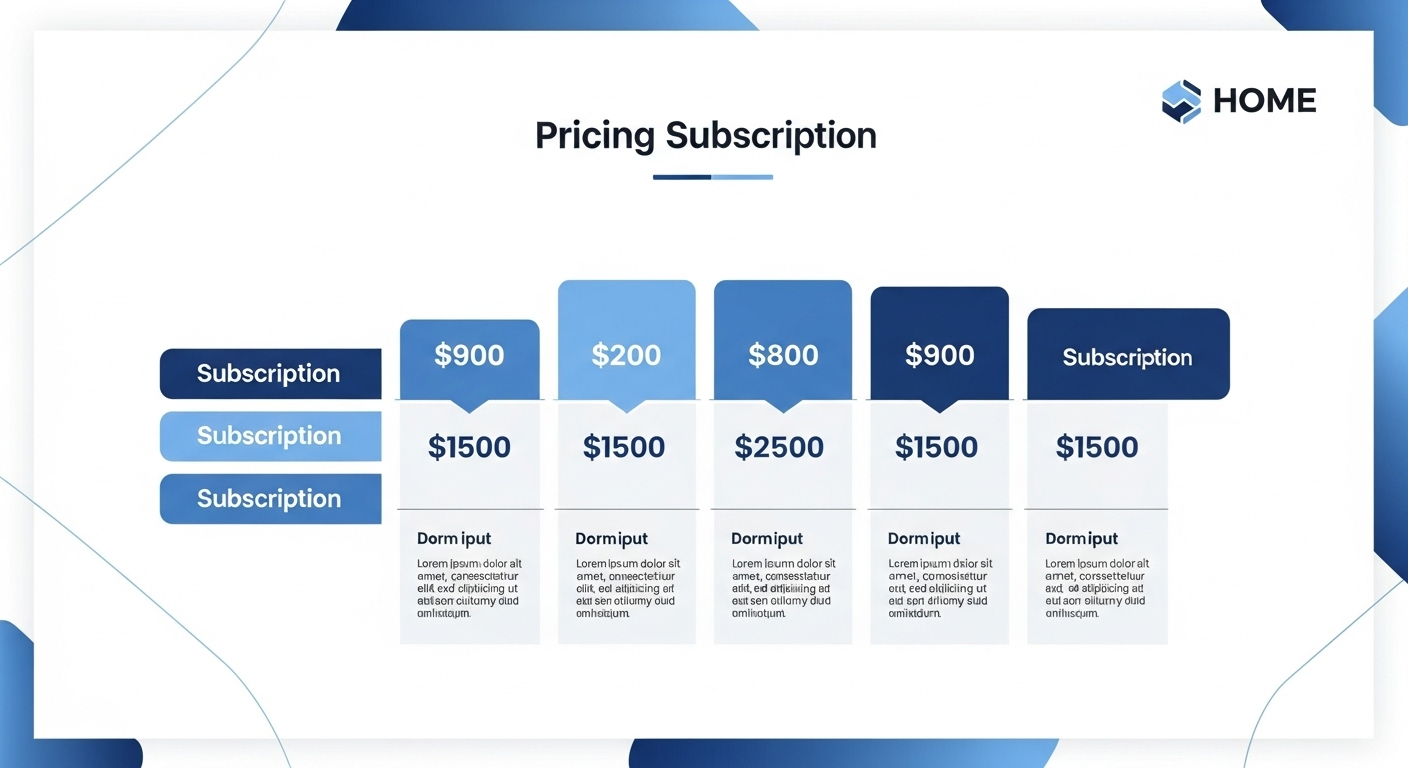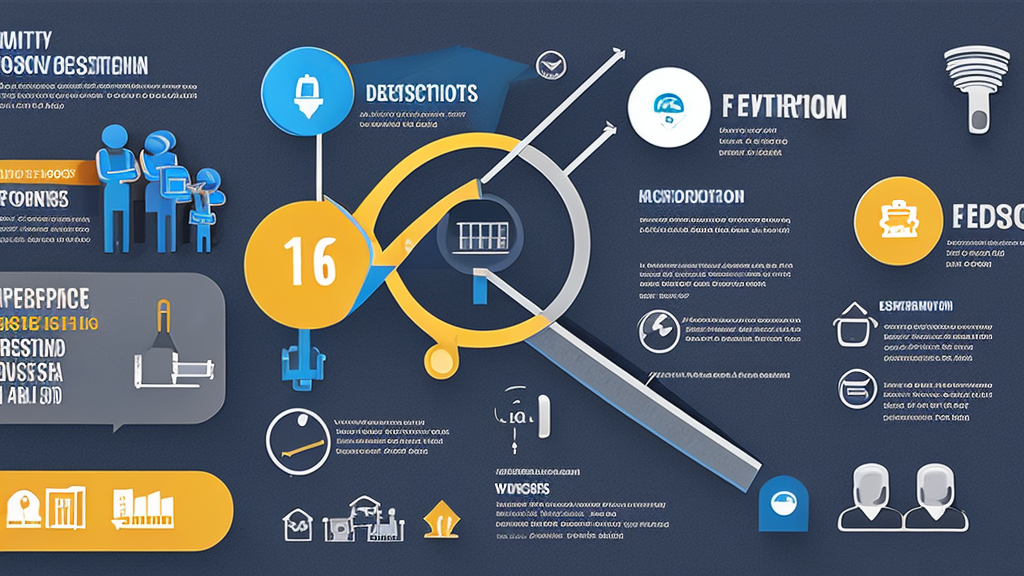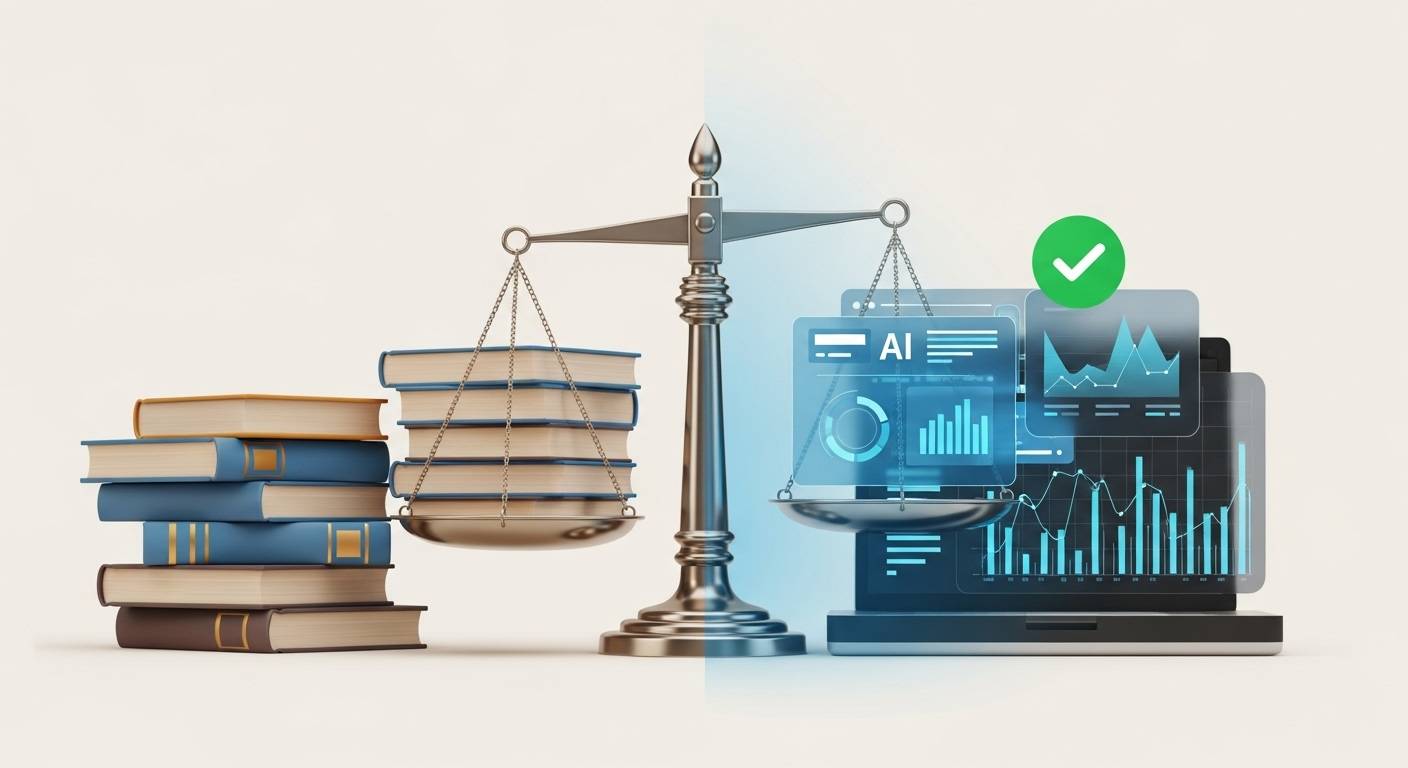ChatGPTを使っていて突然「問題が発生しました」というエラーメッセージが表示されて困っていませんか。多くのユーザーがこのエラーに遭遇し、作業が中断されて困惑しています。実はこのエラーメッセージには複数の原因があり、それぞれに適切な対処法が存在します。
現在、ChatGPTは世界中で急速に利用者が増加しており、サーバー状況が不安定になることも珍しくありません。今日も障害が発生している可能性がありますし、チャットGPTエラー現在の状況を正確に把握することが重要です。エラーメッセージ一覧を理解し、「エラーが発生しましたもう一度お試しください」や「回答の生成中にエラーが発生しました」といった具体的なメッセージごとの対処法を知ることで、多くの問題は解決できます。
また、ChatGPTを使いすぎるとどうなるのか、ChatGPTで「接続に失敗しました」と表示されたらどうすればいいのか、ChatGPTがエラーになるのはなぜなのか、ChatGPTが使えなくなった原因は何なのか、これらの疑問にもお答えします。本記事では、エラーの原因から具体的な解決方法まで、体系的に解説していきます。
📌 記事のポイント
- ChatGPTのエラーは一時的なサーバー問題が多く、時間を置くことで解決する場合が多い
- ブラウザの設定や拡張機能が原因となるケースも多く、基本的な対処法で改善できる
- エラーメッセージごとに適切な対処法があり、状況に応じた解決策を選ぶことが重要
- 根本的な解決ができない場合は、代替AIツールの活用も視野に入れる必要がある
ChatGPTで問題が発生しました時の原因と現在の状況
.png)
ChatGPTで「問題が発生しました」というエラーが表示される場合、その背景にはさまざまな要因が存在します。単純な一時的エラーから、システム全体に関わる問題まで、原因を正確に把握することが適切な対処への第一歩となります。ここでは、エラーの主要な原因と現在のサーバー状況について詳しく解説していきます。
- ChatGPTがエラーになるのはなぜ?
- ChatGPTが使えなくなった原因は何ですか?
- チャットGPTエラー現在のサーバー状況
- ChatGPT障害今日の最新情報
- ChatGPTを使いすぎるとどうなる?
- 回答の生成中にエラーが発生しました
ChatGPTがエラーになるのはなぜ?
ChatGPTがエラーになる理由は主に4つのカテゴリーに分類されます。まず最も一般的なのは、サーバー側の技術的な問題です。OpenAIのサーバーは世界中からのアクセスを処理しており、特にピーク時には処理能力の限界に達することがあります。これにより、レスポンスの遅延やタイムアウトが発生し、結果として「問題が発生しました」というエラーメッセージが表示されることになります。
次に、ユーザー側の環境要因も大きな影響を与えます。インターネット接続の不安定さや、ブラウザの設定問題、特に自動翻訳機能やアドブロッカーなどの拡張機能が、ChatGPTの正常な動作を妨げることがあります。さらに、長時間使用によるブラウザキャッシュの蓄積も、予期せぬエラーの原因となることが確認されています。
プロンプトの複雑さも重要な要因です。1000文字を超える長大なプロンプトや、複雑な指示を含む入力は、処理時間が長くなりタイムアウトエラーを引き起こしやすくなります。また、特殊文字や不適切な形式の入力も、システムが正しく解釈できずエラーとなる場合があります。
最後に、アカウントレベルの制限も考慮する必要があります。無料プランでは使用回数や処理能力に制限があり、これを超えるとエラーが発生します。有料プランでも、短時間での過度な使用は制限の対象となることがあります。
ChatGPTが使えなくなった原因は何ですか?
ChatGPTが完全に使えなくなる状況には、いくつかの特定可能な原因があります。最も深刻なケースは、OpenAI側での大規模なシステム障害です。このような場合、公式のステータスページで障害情報が公開され、復旧までの見込み時間が案内されることが一般的です。過去には、新機能のリリース直後や、急激なユーザー増加時にこうした障害が発生した事例があります。
アカウント関連の問題も、ChatGPTが使えなくなる主要な原因の一つです。不正なアクティビティが検出された場合、セキュリティ上の理由からアカウントが一時的に停止されることがあります。これには、短時間での異常な数のリクエスト送信や、規約違反となるコンテンツの生成試行などが含まれます。
地域的なアクセス制限も見逃せない要因です。一部の国や地域では、政府の規制やOpenAIの方針により、ChatGPTへのアクセスが制限されています。VPNを使用している場合も、接続元の国によってはアクセスが拒否される可能性があります。
技術的な互換性の問題も存在します。古いブラウザバージョンや、サポートされていないオペレーティングシステムを使用している場合、ChatGPTが正常に動作しないことがあります。特に、JavaScriptが無効化されている環境では、ChatGPTは全く機能しません。
チャットGPTエラー現在のサーバー状況
現在のChatGPTのサーバー状況を確認することは、エラー対処の第一歩として極めて重要です。OpenAIは、リアルタイムのサーバー状況を確認できる公式ステータスページ(https://status.openai.com/)を提供しています。このページでは、APIの稼働状況、レスポンスタイム、過去のインシデント履歴などが詳細に確認できます。
サーバーの負荷状況は時間帯によって大きく変動します。特に、アメリカの日中時間帯(日本時間の深夜から早朝)は世界的にアクセスが集中し、サーバーへの負荷が高まります。逆に、日本時間の午前中は比較的アクセスが少なく、安定した利用が期待できる時間帯です。
エラー発生時のサーバー状況の見方も重要です。ステータスページで「Operational」と表示されていても、部分的な障害が発生している可能性があります。「Degraded Performance」や「Partial Outage」といった表示がある場合は、一部の機能に制限がかかっている状態を示しています。
リアルタイムの混雑状況を把握する方法として、SNSでの情報収集も有効です。TwitterなどでChatGPT関連のハッシュタグを検索すると、世界中のユーザーからの障害報告をリアルタイムで確認できます。これにより、自分だけの問題なのか、それとも広範囲で発生している問題なのかを判断できます。
ChatGPT障害今日の最新情報
ChatGPTの障害情報は刻々と変化するため、最新の状況を把握することが重要です。今日の障害状況を確認する際は、複数の情報源を活用することで、より正確な状況把握が可能になります。公式の障害情報以外にも、ユーザーコミュニティからの報告や、技術系ニュースサイトの速報なども参考になります。
障害の種類には、完全なサービス停止から部分的な機能制限まで、さまざまなレベルがあります。たとえば、テキスト生成は可能でも画像生成機能だけが使えない、特定のプラグインのみエラーが発生する、といった部分的な障害も頻繁に報告されています。こうした情報は、公式アナウンスよりもユーザーコミュニティで先に共有されることが多いです。
障害発生時の影響範囲も重要な情報です。地理的に限定された障害なのか、特定のプラン(無料版のみ、有料版のみ)に限定された問題なのか、あるいは全ユーザーに影響する大規模障害なのかによって、対処法も変わってきます。
復旧見込みについての情報収集も欠かせません。OpenAIは重大な障害については、復旧作業の進捗状況を定期的に更新します。過去の事例を見ると、軽微な障害は数十分から1時間程度、大規模な障害でも数時間以内に復旧することがほとんどです。ただし、新機能リリース直後の障害などは、復旧に半日以上かかるケースもありました。
ChatGPTを使いすぎるとどうなる?
ChatGPTの使いすぎによる影響は、利用プランによって大きく異なります。無料プランでは、一定期間内の使用回数に明確な制限が設けられており、これを超えると一時的にアクセスが制限されます。具体的には、3時間あたり40メッセージという制限があり、この上限に達すると「You’ve reached the current usage cap」というメッセージが表示されます。
有料プランであっても、極端に短時間で大量のリクエストを送信すると、レート制限がかかることがあります。これは、サーバーリソースの公平な分配と、システムの安定性を保つための措置です。特に、APIを使用した自動化処理などで、秒間数十回のリクエストを送信するような使い方は、制限の対象となりやすいです。
継続的な過度の使用は、アカウントの信頼性評価にも影響を与える可能性があります。OpenAIは、各アカウントの使用パターンを監視しており、異常な使用パターンが検出された場合、セキュリティ上の理由から一時的なアカウント制限がかかることがあります。
ChatGPT使用制限の詳細
| プラン | メッセージ数制限 | リセット時間 | 制限時の表示 |
|---|---|---|---|
| 無料版 | 3時間で40メッセージ | 3時間後 | Usage cap reached |
| Plus版 | 3時間で50メッセージ(GPT-4) | 3時間後 | Rate limit exceeded |
| Team版 | より高い制限値 | 状況による | カスタムメッセージ |
使いすぎを防ぐための対策として、計画的な利用が推奨されます。長文の処理や複雑なタスクは、複数回に分けて実行することで、制限にかかるリスクを減らせます。また、重要な作業の前には、現在の使用状況を確認し、制限までの余裕を把握しておくことも大切です。
回答の生成中にエラーが発生しました
「回答の生成中にエラーが発生しました」というメッセージは、ChatGPTが応答を生成している最中に何らかの問題が発生したことを示しています。このエラーは、処理の途中で発生するため、部分的な回答が表示された後に突然中断されることが特徴です。
このエラーの主な原因は、生成される回答が長すぎることです。ChatGPTには、一度に生成できるトークン数(文字数)に上限があり、これを超えると処理が中断されます。特に、詳細な説明や長いコード、複数の例を含む回答を要求した場合に発生しやすくなります。
ネットワークの不安定さも、このエラーの一般的な原因です。回答生成中に接続が一時的に切断されると、処理が中断されエラーとなります。Wi-Fi環境の不安定さや、モバイル回線での通信状況の変化などが影響することがあります。
サーバー側の処理能力の問題も無視できません。複雑な計算や、大量のデータ処理を要求するプロンプトの場合、サーバーのタイムアウト設定により処理が強制終了されることがあります。これは特に、数学的な計算や、大規模なデータ分析を依頼した際に発生しやすいです。
対処法としては、まず要求内容を簡潔にすることが効果的です。長い回答が必要な場合は、段階的に質問を分割し、部分ごとに回答を得る方法が推奨されます。また、エラーが発生した場合は、「続きを書いてください」というプロンプトで、中断された部分から再開できることもあります。
ChatGPT問題が発生しました時の対処法とエラーメッセージ一覧
.png)
ChatGPTで問題が発生した際の対処法は、エラーメッセージの種類によって異なります。ここでは、よく見られるエラーメッセージとその具体的な解決方法について、実践的なアプローチを詳しく解説します。基本的な対処法から高度なトラブルシューティングまで、段階的に問題を解決していく方法を紹介します。
- エラーメッセージ一覧と基本的な対処法
- エラーが発生しましたもう一度お試しください
- ChatGPTで「接続に失敗しました」と表示されたらどうすればいいですか?
- ブラウザ設定とキャッシュクリアの方法
- 時間を置いて再試行するタイミング
- 代替AIツールの活用方法
- ChatGPT問題が発生しました時のまとめ
エラーメッセージ一覧と基本的な対処法
ChatGPTで表示される主要なエラーメッセージには、それぞれ特有の原因と対処法があります。最も頻繁に遭遇するエラーメッセージとして、「Something went wrong」「Network error」「Too many requests」などがあり、これらは状況に応じて異なる対応が必要です。
「An error occurred」という汎用的なエラーメッセージは、さまざまな原因で表示されます。このメッセージが表示された場合、まずはページを更新し、それでも解決しない場合はブラウザのキャッシュをクリアすることが推奨されます。多くの場合、この基本的な対処で問題は解決します。
「ChatGPT is at capacity right now」というメッセージは、サーバーの処理能力が限界に達していることを示しています。このエラーは特に無料版ユーザーに多く表示され、有料版ユーザーが優先的にアクセスできる仕組みになっています。この場合、時間を置いて再度アクセスするか、有料プランへのアップグレードを検討する必要があります。
「Rate limit exceeded」は、短時間に多くのリクエストを送信した場合に表示されます。このエラーを回避するには、リクエストの間隔を空けるか、使用頻度を調整する必要があります。特にプログラムやスクリプトを使用してChatGPTにアクセスしている場合は、適切な待機時間を設定することが重要です。
| エラーメッセージ | 主な原因 | 基本的な対処法 |
|---|---|---|
| Something went wrong | 一般的なエラー | ページ更新、キャッシュクリア |
| Network error | 接続問題 | インターネット接続確認、DNS変更 |
| Too many requests | 使用制限超過 | 時間を置く、プラン変更検討 |
| Invalid request | 入力形式エラー | プロンプト修正、特殊文字削除 |
エラーが発生しましたもう一度お試しください
「エラーが発生しましたもう一度お試しください」というメッセージは、一時的な処理エラーを示す最も一般的な表示です。このメッセージが表示される場合、システムは問題を検出したものの、具体的な原因を特定できていない状態です。
初回の対処法として、単純に指示通り「もう一度試す」ことが推奨されます。多くの場合、一時的なネットワークの遅延やサーバーの瞬間的な負荷が原因であり、再試行により正常に処理されることがあります。ただし、連続して同じエラーが発生する場合は、より根本的な問題が存在する可能性があります。
プロンプトの内容を見直すことも重要です。特殊文字や絵文字、過度に複雑な指示が含まれている場合、システムが正しく解釈できずエラーとなることがあります。プロンプトを簡潔にし、明確な指示に修正することで、エラーを回避できる可能性が高まります。
ブラウザの環境も確認すべきポイントです。特に、自動翻訳機能が有効になっている場合、ChatGPTの応答が正しく処理されずエラーとなることがあります。Chrome の場合、設定から言語オプションにアクセスし、該当サイトでの翻訳を無効にすることで問題が解決することがあります。
それでも解決しない場合は、別のブラウザやデバイスからアクセスを試みることが有効です。特定のブラウザやデバイスに固有の問題が存在する可能性があり、環境を変えることで問題の切り分けができます。
ChatGPTで「接続に失敗しました」と表示されたらどうすればいいですか?
「接続に失敗しました」というエラーは、ChatGPTのサーバーとの通信が確立できなかったことを示しています。このエラーは、ユーザー側のネットワーク環境に問題がある場合と、ChatGPT側のサーバーに問題がある場合の両方で発生する可能性があります。
まず確認すべきは、インターネット接続の状態です。他のウェブサイトが正常に表示されるか確認し、インターネット接続自体に問題がないことを確かめます。Wi-Fi接続の場合は、ルーターの再起動や、有線接続への切り替えを試すことも有効です。
ファイアウォールやセキュリティソフトの設定も重要な確認ポイントです。企業や学校のネットワークでは、ChatGPTへのアクセスがブロックされている場合があります。この場合、ネットワーク管理者に確認するか、個人のモバイル回線を使用することで解決できることがあります。
DNS設定の変更も効果的な対処法の一つです。ISPが提供するデフォルトのDNSサーバーではなく、GoogleのパブリックDNS(8.8.8.8、8.8.4.4)やCloudflareのDNS(1.1.1.1)を使用することで、接続の問題が解決することがあります。
VPNを使用している場合は、一時的に無効にしてみることも推奨されます。一部のVPNサーバーは、ChatGPTからブロックされている可能性があり、VPNを無効にすることで正常に接続できるようになることがあります。ただし、地域制限がある場合は、別の対策が必要になります。
ブラウザ設定とキャッシュクリアの方法
ブラウザの設定とキャッシュの問題は、ChatGPTのエラーの大きな原因の一つです。適切な設定とメンテナンスにより、多くのエラーを予防・解決できます。各主要ブラウザでの具体的な手順を詳しく説明します。
Google Chromeでのキャッシュクリアは、設定メニューから「プライバシーとセキュリティ」を選択し、「閲覧履歴データの削除」を実行します。この際、「キャッシュされた画像とファイル」と「Cookie と他のサイトデータ」を選択することが重要です。期間は「全期間」を選択し、完全にクリアすることが推奨されます。
ブラウザ拡張機能の影響も無視できません。特に、広告ブロッカー、プライバシー保護ツール、翻訳拡張機能などは、ChatGPTの正常な動作を妨げることがあります。トラブルシューティングの一環として、すべての拡張機能を一時的に無効化し、問題が解決するか確認することが有効です。
JavaScriptの設定も重要な確認項目です。ChatGPTはJavaScriptに大きく依存しているため、これが無効になっていると全く機能しません。ブラウザの設定でJavaScriptが有効になっていることを確認し、特定のサイトでブロックされていないかもチェックする必要があります。
プライベートブラウジングモード(シークレットモード)での動作確認も、問題の切り分けに役立ちます。このモードでは、既存のキャッシュやCookieの影響を受けずにサイトにアクセスできるため、問題が個人の設定に起因するものかどうかを判断できます。
時間を置いて再試行するタイミング
エラーが発生した際に「時間を置いて再試行する」という対処法は単純ですが、そのタイミングの判断が重要です。効果的な待機時間は、エラーの種類と発生状況によって異なります。
サーバー側の一時的な負荷が原因の場合、5〜10分程度の待機で解決することが多いです。ただし、大規模な障害が発生している場合は、数時間単位での待機が必要になることもあります。OpenAIのステータスページで障害情報を確認し、復旧見込み時間を参考にすることが賢明です。
使用制限に達した場合の待機時間は、プランによって明確に定められています。無料版では3時間のリセット期間が設定されており、この時間が経過するまで待つ必要があります。有料版でも同様の制限がありますが、より高い使用上限が設定されています。
時間帯による混雑状況も考慮すべき要因です。日本時間の深夜から早朝(アメリカの日中)は特に混雑しやすく、この時間帯を避けることでスムーズに利用できる可能性が高まります。逆に、日本時間の午前中は比較的空いている時間帯です。
再試行の間隔も重要です。連続して何度も試すのではなく、段階的に間隔を広げていくことが推奨されます。例えば、最初は1分後、次は5分後、その次は15分後といった具合に、指数関数的に待機時間を増やしていく方法が効果的です。
代替AIツールの活用方法
ChatGPTが使用できない状況が続く場合、代替となるAIツールの活用を検討することが現実的な解決策となります。現在、多くの企業がChatGPTに匹敵する、あるいは特定の用途において優れた性能を持つAIツールを提供しています。
Microsoft Copilot(旧Bing Chat)は、最も手軽に利用できる代替ツールの一つです。Microsoftアカウントさえあれば無料で利用でき、最新の情報にアクセスできる点がChatGPTより優れています。また、画像生成機能も統合されており、幅広い用途に対応できます。
Google Gemini(旧Bard)も強力な代替選択肢です。Googleの検索エンジンと連携しており、リアルタイムの情報取得に優れています。特に、調査や情報収集が必要なタスクでは、ChatGPTよりも有用な場合があります。日本語対応も充実しており、自然な会話が可能です。
Claude(Anthropic社)は、長文処理に特に優れたAIアシスタントです。100,000トークンという大容量の処理能力を持ち、長大な文書の要約や分析に適しています。プログラミング支援においても高い評価を得ており、コード生成や デバッグ作業で威力を発揮します。
特定の用途に特化したAIツールも検討に値します。例えば、プログラミングにはGitHub Copilot、画像生成にはMidjourney やStable Diffusion、音楽生成にはSunoAIなど、専門分野に特化したツールは、その分野においてChatGPTを上回る性能を発揮することがあります。
ChatGPTで「問題が発生しました」と表示されたときのまとめ
.png)
ChatGPTで「問題が発生しました」というエラーに遭遇した際の対処法について、本記事で解説した内容の要点を整理します。エラーの原因は多岐にわたりますが、適切な対処法を知ることで、多くの問題は解決可能です。重要なのは、状況を正確に把握し、段階的に対処法を試していくことです。
- 一時的なサーバー障害が最も一般的な原因であり、時間を置くことで解決する場合が多い
- ブラウザのキャッシュクリアと拡張機能の無効化は基本的かつ効果的な対処法である
- エラーメッセージごとに適切な対処法があり、メッセージ内容を正確に把握することが重要
- 使用制限に達した場合は、プランに応じた待機時間が必要となる
- ネットワーク接続の問題は、DNS設定の変更やVPNの調整で改善できることがある
- ブラウザの自動翻訳機能は必ず無効にし、JavaScriptが有効であることを確認する
- プロンプトの複雑さや長さがエラーの原因となる場合は、内容を簡潔に修正する
- 公式ステータスページで障害情報を確認し、大規模障害の場合は復旧を待つ
- 時間帯による混雑を避け、日本時間の午前中など空いている時間を選ぶ
- 連続した再試行は避け、段階的に待機時間を延ばしながら試行する
- 企業や学校のネットワークではアクセス制限がある可能性を考慮する
- 根本的に解決しない場合は、Microsoft CopilotやGoogle Geminiなどの代替ツールを活用する
- 定期的なブラウザメンテナンスにより、多くのエラーを予防できる
- エラー発生時の作業内容は必ずバックアップを取り、データ損失を防ぐ
- 長期的な解決策として、有料プランへのアップグレードも検討の価値がある